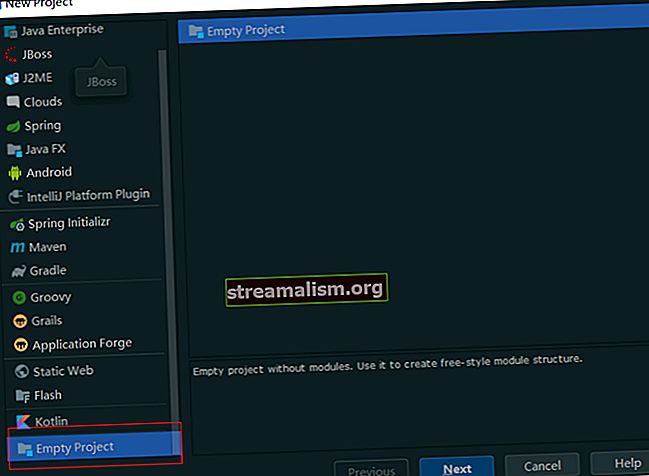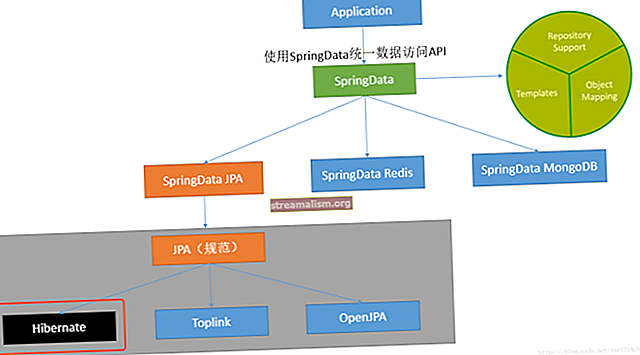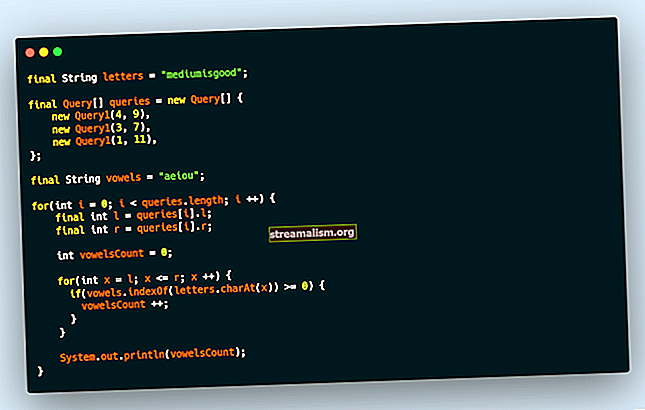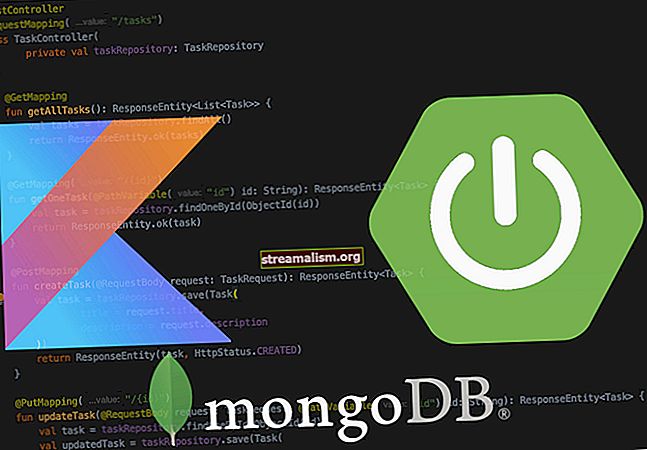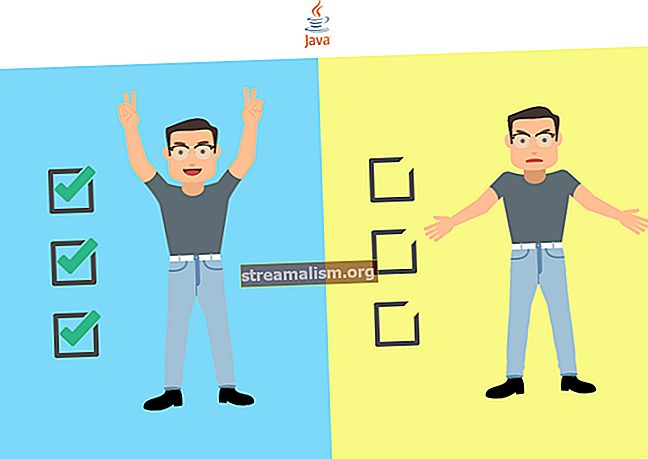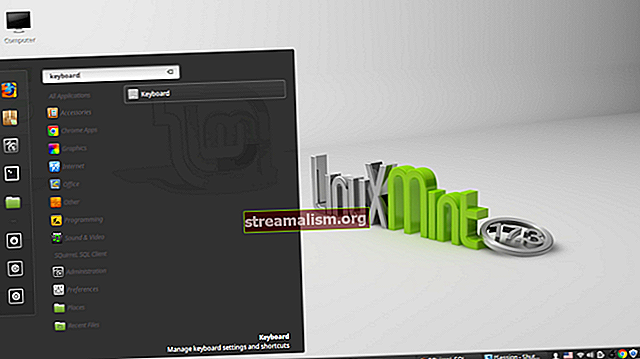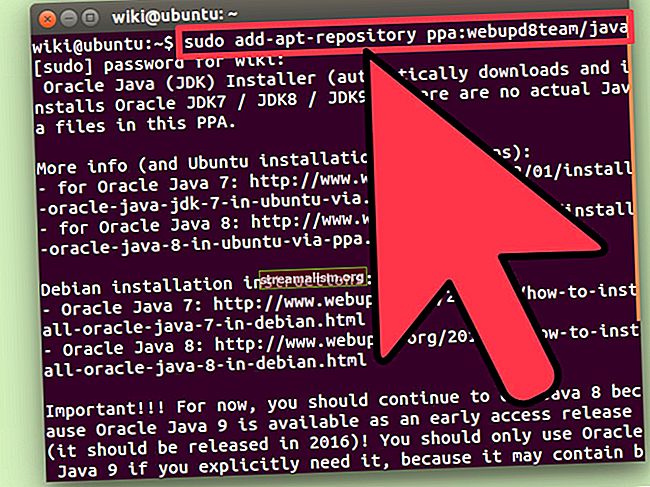Endrer Tomcat HTTP-port til 80
1. Oversikt
Som standard kjører Apache Tomcat på port 8080. I noen tilfeller kan denne porten allerede tas av en annen prosess, eller krav kan angi at vi må bruke en annen port.
I denne raske artikkelen skal vi vise hvordan du endrer Apache Tomcat-serverens HTTP-port. Vi bruker port 80 i eksemplene våre, selv om prosessen er den samme for enhver port.
2. Apache Tomcat-konfigurasjon
Det første trinnet i denne prosessen er å endre Apache Tomcat-konfigurasjonen.
Først finner vi serverne våre /conf/server.xml fil. Så finner vi linjen som konfigurerer HTTP-kontaktporten:
Og vi bytter havn til 80:
3. Linux- og Unix-systemendringer
På Linux- og Unix-systemer, portnumrene nedenfor 1024 er privilegerte porter og er reservert for programmer som kjører som rot. Hvis vi kjører på havn 1024 eller høyere, så kan vi hoppe over resten av denne delen og gå direkte til å starte / starte serveren vår som forklart i avsnitt 4.
Hvis vi har det rot eller sudo adgang, kan vi ganske enkelt starte Tomcat-prosessen som rot ved hjelp av kommandoen:
sudo startup.shMen hvis vi ikke har det rot eller sudo adgang, må vi installere og konfigurere autentisere, som beskrevet nedenfor.
Merk: når du bruker en ikke-privilegert port (1024 eller høyere), kan vi hoppe over resten av denne delen og gå direkte til å starte / starte serveren vår på nytt.
3.1. Installere autentisere Pakke
For Linux-baserte systemer: last ned og installer autentisere pakke:
sudo apt-get install authbindFor MacOS-systemer: først, last ned autentisere for MacOS herfra og utvide pakken. Gå deretter inn i den utvidede katalogen for å bygge og installere:
$ cd MacOSX-authbind $ make $ sudo make install3.2. Muliggjøre autentisere på Apache Tomcat
Åpen /conf/server.xml filkommentar følgende linje:
AUTHBIND = ja3.3. Aktiver lese og utføre for port
Nå må vi utføre noen få kommandoer for å aktivere lese- og utføre tillatelser for porten.
Her er et eksempel på Tomcat versjon 8.x:
sudo touch / byport / 80 sudo chmod 500 / byport / 80 sudo chown tomcat8 / byport / 80Merk: hvis du bruker Tomcat versjon 6 eller 7, vil vi bruke den tomcat6 eller tomcat7, henholdsvis i den siste kommandoen i stedet for tomcat8.
3.4. Bruke eldre versjoner av autentisere
Hvis du bruker en eldre autentisere (versjon lavere enn 2.0.0) som ikke støtter IPv6, må vi gjøre IPv4 som standard.
Hvis vi allerede har en /bin/setenv.sh fil, og erstatt deretter:
exec "$ PRGDIR" / "$ EXECUTABLE" start "[e-postbeskyttet]"med denne linjen:
exec authbind --deep "$ PRGDIR" / "$ EXECUTABLE" start "[e-postbeskyttet]"og legg deretter til følgende linje:
eksporter CATALINA_OPTS = "$ CATALINA_OPTS -Djava.net.preferIPv4Stack = true"Hvis vi ikke allerede har det /bin/setenv.sh fil, og opprett en med:
exec authbind --deep "$ PRGDIR" / "$ EXECUTABLE" start "[email protected]" eksport CATALINA_OPTS = "$ CATALINA_OPTS -Djava.net.preferIPv4Stack = true"4. Start serveren på nytt
Nå som vi har gjort alle nødvendige endringer i konfigurasjonen vår, kan vi starte eller starte Tomcat-serveren på nytt og få tilgang til den på porten 80.
5. Konklusjon
I denne artikkelen viste vi hvordan du endrer porten til Apache Tomcat fra standard 8080 til havn 80. Det er verdt å merke seg at prosessen er den samme for Tomcat versjoner 6.x, 7.x og 8.x.